
Excel にスチール文字記号を簡単に入力するにはどうすればよいですか?フォームに棒鋼記号を入力する際の悩みを解決するために、PHPエディターBananaがその操作方法を詳しく紹介します。 Excel を使用して必要なシンボルをすばやく生成する方法を学習してください。
sjqy フォントをダウンロードします。
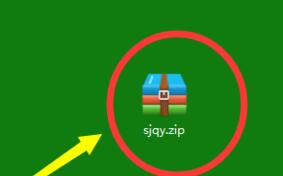
解凍してダブルクリックしてインストールを開きます。 4 つすべてをインストールする必要があります。
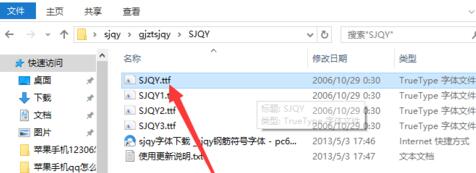 #クリックしてインストールしてください。
#クリックしてインストールしてください。
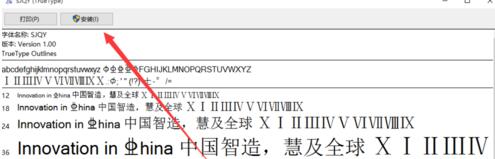 プロンプトが表示されたら、交換しますか? 「はい」を選択します。
プロンプトが表示されたら、交換しますか? 「はい」を選択します。
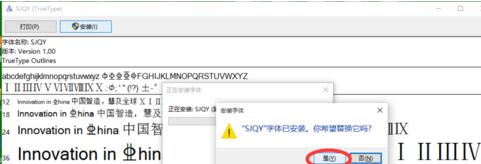 大文字をオンにして、A は 1 級鋼、B は 2 級鋼、C は 3 級鋼を入力します。
大文字をオンにして、A は 1 級鋼、B は 2 級鋼、C は 3 級鋼を入力します。
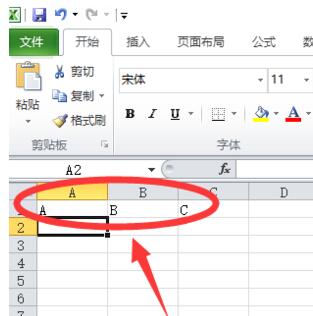 入力した大文字を選択します。
入力した大文字を選択します。
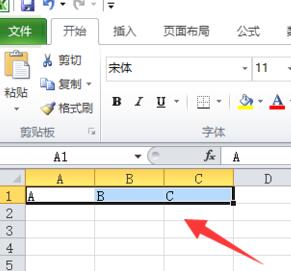 カスタム フォントは sjqy です。
カスタム フォントは sjqy です。
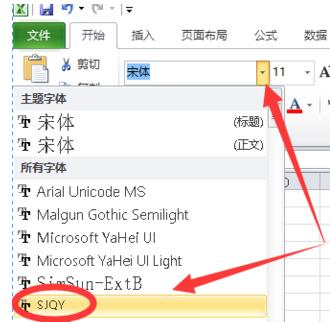 完了、成功は次のようになります:
完了、成功は次のようになります:
以上がExcelでスチール文字記号を入力する方法の詳細内容です。詳細については、PHP 中国語 Web サイトの他の関連記事を参照してください。